- Sie fragen sich, ob es in Windows 10 eine Möglichkeit gibt, Audio auf mehrere Geräte auszugeben? Wir haben ein paar schnelle Tipps für Sie.
- Sie können zum Beispiel ganz einfach die Stereo-Mix-Option verwenden, um sie so einzustellen, dass Audio von zwei Geräten gleichzeitig wiedergegeben wird.
- Diese Abschnitt zur Audio-Fehlerbehebung kann Ihnen auch dabei helfen, eventuell auftretende Tonprobleme zu beheben.
- Auch wenn Ihnen die Erfahrung eines Tech-Experten fehlt, sehen Sie sich unsere an Windows 10-Tipps-Hub. Die mitgelieferten umfassenden Anleitungen sollten Sie nicht abschrecken.

Diese Software repariert häufige Computerfehler, schützt Sie vor Dateiverlust, Malware, Hardwarefehlern und optimiert Ihren PC für maximale Leistung. Beheben Sie PC-Probleme und entfernen Sie Viren jetzt in 3 einfachen Schritten:
- Laden Sie das Restoro PC-Reparatur-Tool herunter das kommt mit patentierten Technologien (Patent verfügbar Hier).
- Klicken Scan starten um Windows-Probleme zu finden, die PC-Probleme verursachen könnten.
- Klicken Repariere alles um Probleme zu beheben, die die Sicherheit und Leistung Ihres Computers beeinträchtigen
- Restoro wurde heruntergeladen von 0 Leser in diesem Monat.
Es ist kein Geheimnis, dass Windows standardmäßig Audio über ein angeschlossenes Ausgabegerät abspielt.
Daher müssen Benutzer normalerweise zwischen alternativen angeschlossenen Lautsprechern wechseln oder Kopfhörer um das gewünschte Wiedergabegerät auszuwählen.
Sie können Windows 10 jedoch so konfigurieren, dass es abgespielt wird Klang von zwei angeschlossenen Wiedergabegeräten gleichzeitig.
So können Sie Audio von zwei angeschlossenen Wiedergabegeräten gleichzeitig abspielen in Windows 10.
Wie kann ich in Windows 10 Audio auf mehreren Geräten ausgeben?
- Stereo-Mix aktivieren
- Wählen Sie Ausgabegeräte aus, um Audio von bestimmten Apps abzuspielen
1. Stereo-Mix aktivieren
- Klicken Sie mit der rechten Maustaste auf das Sprecher Symbol in der Taskleiste und wählen Sie Geräusche.
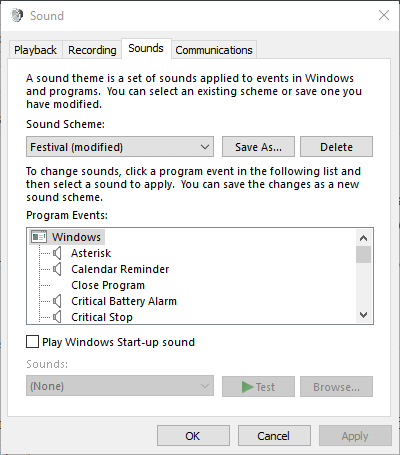
- Wählen Sie die Registerkarte Wiedergabe, die im Schnappschuss direkt darunter angezeigt wird.
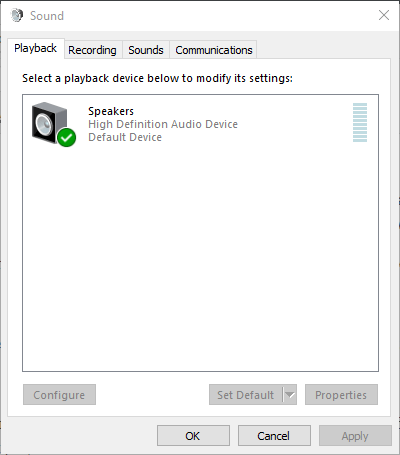
- Wählen Sie dann Ihr Hauptlautsprecher-Audiowiedergabegerät aus und klicken Sie auf Als Standard festlegen. Das ist eines der beiden Wiedergabegeräte, die das Audio abspielen.
- Wählen Sie die direkt darunter angezeigte Registerkarte Aufnahme aus.
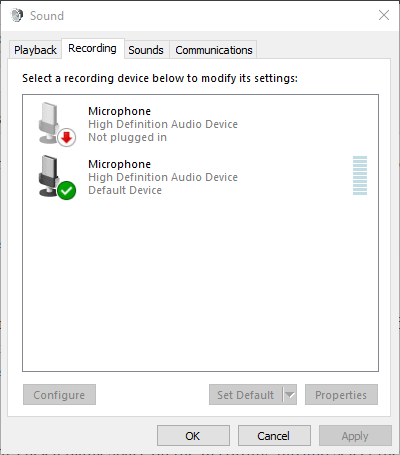
- Klicken Sie mit der rechten Maustaste auf eine leere Stelle auf der Registerkarte Aufnahme und wählen Sie die Option Deaktivierte Geräte anzeigen Möglichkeit. Dann sehen Sie normalerweise Stereo Mix auf der Registerkarte Aufnahme.
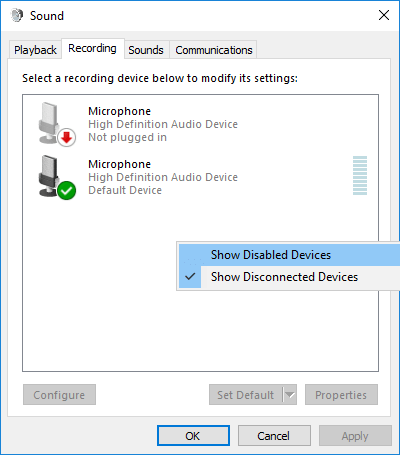
- Klicken Sie mit der rechten Maustaste auf Stereo Mix und wählen Sie das Aktivieren Möglichkeit.
- Klicken Sie dann mit der rechten Maustaste auf Stereo Mix, um die Als Standardgerät festlegen Option im Kontextmenü.
- Klicken Eigenschaften im Kontextmenü von Stereo Mix, um das Fenster Eigenschaften von Stereo Mix zu öffnen.
- Wählen Sie die Registerkarte „Anhören“ im Fenster „Stereo-Mix“.
- Klicken Sie dann auf Hör auf dieses Gerät Kontrollkästchen.
- Wählen Sie das zweite Wiedergabegerät aus, das auf der Dieses Gerät wiedergeben Dropdown-Menü.
- Drücke den Anwenden und OK Schaltflächen in den Stereo-Mix-Eigenschaften und im Sound-Fenster.
- Starten Sie Ihren Desktop oder Laptop neu. Danach spielt Windows gleichzeitig Audio von Ihrem primären Audiogerät und dem, das Sie auf der Seite ausgewählt haben Dieses Gerät wiedergebene Dropdown-Menü.
Windows 10 enthält eine Stereo-Mix-Option, die Sie anpassen können, um Audio von zwei Geräten gleichzeitig abzuspielen. Dies ist jedoch in Windows 10 standardmäßig nicht aktiviert.
Daher müssen Sie Stereo Mix in Win 10 aktivieren und dann die Einstellungen wie oben beschrieben konfigurieren.
Beachten Sie, dass nicht alle Benutzer immer Stereo-Mix auf der Registerkarte Aufnahme sehen, auch nachdem sie ausgewählt haben Deaktivierte Geräte anzeigen. Das liegt normalerweise am Soundtreiber Ihres Laptops oder Desktops.
Einige der neuesten Soundtreiber unterstützen Stereo Mix nicht mehr. Daher müssen Sie möglicherweise einen älteren Soundtreiber installieren, wenn Sie Stereo Mix nicht aktivieren können.
Wenn Ihr HDMI in Wiedergabegeräten unter Windows 10 nicht angezeigt wird, sehen Sie sich dies an Schritt für Schritt Anleitung um das Problem zu lösen.
Wenn Sie sicher sind, dass das Problem Ihr Treiber ist, können Sie Windows 10 damit blockieren, dass der Treiber automatisch aktualisiert wird, um ähnliche Probleme in Zukunft zu vermeiden leicht verständliche Anleitung.
- Möchten Sie 2 USB-Kopfhörer gleichzeitig unter Windows 10 verwenden? Sehen Sie sich diese Anleitung an und erfahren Sie, wie Sie es tun können.
2. Wählen Sie Ausgabegeräte aus, um Audio von bestimmten Apps abzuspielen
- Um die Audioausgabe für eine bestimmte Software auszuwählen, klicken Sie mit der rechten Maustaste auf das Sprecher Symbol und wählen Sie Toneinstellungen öffnen Sound.
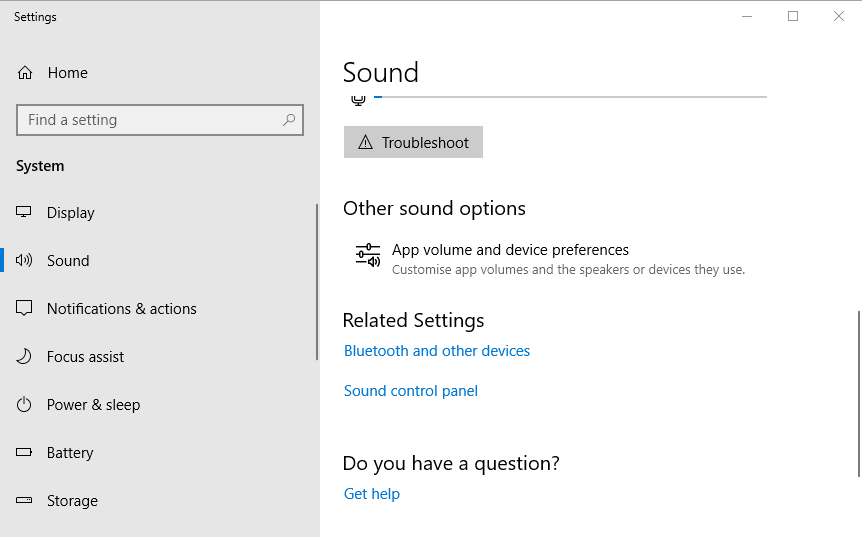
- Dann klick App-Lautstärke und Geräteeinstellungen um die im Bild direkt darunter gezeigten Optionen zu öffnen.
- Die Einstellungen listet alle Ihre geöffneten Apps auf. Drücke den Ausgabe Dropdown-Menü neben der Software, für die Sie ein Wiedergabegerät auswählen müssen.
- Anschließend können Sie aus dem Dropdown-Menü ein angeschlossenes Wiedergabegerät auswählen. Beachten Sie, dass Windows das ausgewählte Ausgabe-Audiogerät speichert, sodass es Audio abspielt, wenn Sie die Software öffnen, für die Sie es ausgewählt haben.
Führen Sie einen Systemscan durch, um potenzielle Fehler zu entdecken

Wiederherstellen herunterladen
PC-Reparatur-Tool

Klicken Scan starten um Windows-Probleme zu finden.

Klicken Repariere alles um Probleme mit patentierten Technologien zu beheben.
Führen Sie einen PC-Scan mit dem Restoro Repair Tool aus, um Fehler zu finden, die Sicherheitsprobleme und Verlangsamungen verursachen. Nachdem der Scan abgeschlossen ist, ersetzt der Reparaturvorgang beschädigte Dateien durch neue Windows-Dateien und -Komponenten.
Der neueste Windows 10-Build enthält neue Einstellungen, mit denen Benutzer Wiedergabegeräte für Software anpassen können. Jetzt können Benutzer verschiedene Audiowiedergabegeräte für alternative Apps auswählen.
Sie können beispielsweise einen auswählen Satz Lautsprecher um Musik von Google Chrome und einem anderen Lautsprecherpaar wiederzugeben, um Audio aus der Movies & TV App wiederzugeben.
So können Sie Audio von zwei oder mehr Wiedergabegeräten gleichzeitig abspielen, indem Sie eine alternative Audioausgabe für die Software auswählen.
Wenn Sie Probleme beim Öffnen der Einstellungs-App haben, sehen Sie sich dies an schneller Artikel um das Problem zu lösen.
Beachten Sie, dass Sie Stereo Mix auch in früheren Windows-Plattformen aktivieren können, aber Sie können nicht mehrere Ausgabegeräte konfigurieren, um Audio von bestimmten Apps in Windows 7 oder 8 wiederzugeben.
So können Sie Audio von zwei oder mehr Audiogeräten gleichzeitig wiedergeben, indem Sie Stereo Mix aktivieren oder die Lautstärke- und Geräteeinstellungen in Win 10 anpassen.
Wenn Sie mehrere Kopfhörer anschließen möchten, aber nicht über genügend Klinkenanschlüsse verfügen, verwenden Sie einen Kopfhörer-Splitter.
⇒Holen Sie sich Syncwire Kopfhörer-Splitter
Wenn Ihnen eine andere Lösung für das Problem bekannt ist, teilen Sie diese im Kommentarbereich unten mit, damit andere Benutzer es auch ausprobieren können.
Denken Sie daran, dass Sie nach wie vor bestimmte Audiowiedergabegeräte für Apps mit dem. auswählen können Audio-Router Software.
Wenn Sie weitere Fragen haben, können Sie diese auch dort lassen.
 Haben Sie immer noch Probleme?Beheben Sie sie mit diesem Tool:
Haben Sie immer noch Probleme?Beheben Sie sie mit diesem Tool:
- Laden Sie dieses PC-Reparatur-Tool herunter auf TrustPilot.com als großartig bewertet (Download beginnt auf dieser Seite).
- Klicken Scan starten um Windows-Probleme zu finden, die PC-Probleme verursachen könnten.
- Klicken Repariere alles um Probleme mit patentierten Technologien zu beheben (Exklusiver Rabatt für unsere Leser).
Restoro wurde heruntergeladen von 0 Leser in diesem Monat.
![Mikrofon wird immer wieder auf 0 Lautstärke zurückgesetzt [Beste Lösungen]](/f/9c1bcd79540644e42e3de40fad6a073e.jpg?width=300&height=460)

